Ang taas Tinutukoy ng CSS property ang taas ng isang elemento. Bilang default, tinutukoy ng property ang taas ng lugar ng nilalaman . Kung nakatakda ang box-sizing sa border-box , gayunpaman, sa halip ay tinutukoy nito ang taas ng border area .
Ang pinagmulan para sa interactive na halimbawang ito ay naka-imbak sa isang GitHub repository. Kung gusto mong mag-ambag sa proyekto ng mga interactive na halimbawa, paki-clone ang https://github.com/mdn/interactive-examples at padalhan kami ng pull request.
Ang mga katangian ng min-height at max-height ay na-override ang taas .
Syntax
/* Keyword value */ height: auto; /*Mga halaga
Ang uri ng data ng CSS ay kumakatawan sa isang halaga ng distansya. Maaaring gamitin ang mga haba sa maraming katangian ng CSS, gaya ng lapad, taas, margin, padding, lapad ng hangganan, laki ng font, at anino ng teksto.">) Gumagamit ng formula ng fit-content na may available na puwang na pinalitan ng tinukoy na argumento, i.e. min(max-content, max(min-content,)).
border-box content-box na available min-content max-content fit-content auto
Halimbawa
Ako ay kalahating taas ng aking magulang.
CSSdiv ( width: 250px; margin-bottom: 5px; border: 2px solid blue; ) #taller ( height: 50px; ) #shorter ( height: 25px; ) #parent ( height: 100px; ) #child ( height: 50% lapad: 75%;
Resulta
Siguraduhin na ang mga elementong itinakda na may taas ay hindi pinutol at/o hindi nakakubli ang iba pang nilalaman kapag ang pahina ay naka-zoom upang madagdagan ang laki ng teksto.
Mga pagtutukoy
| Pagtutukoy | Katayuan | Magkomento |
|---|---|---|
| CSS Intrinsic at Extrinsic Sizing Module Level 4 |
Draft ng Editor | |
| CSS Intrinsic at Extrinsic Sizing Module Level 3 Ang kahulugan ng "taas" sa detalyeng iyon. |
Gumagana Draft | Idinagdag ang max-content , min-content , fit-content na mga keyword. |
| CSS Transitions Ang kahulugan ng "taas" sa detalyeng iyon. |
Gumagana Draft | Inililista ang taas bilang animatable. |
| CSS Level 2 (Rebisyon 1) Ang kahulugan ng "taas" sa detalyeng iyon. |
Rekomendasyon | Ang pagdaragdag ng suporta para sa uri ng data ng CSS ay kumakatawan sa isang halaga ng distansya. Maaaring gamitin ang mga haba sa maraming katangian ng CSS, gaya ng lapad, taas, margin, padding, lapad ng hangganan, laki ng font, at anino ng teksto."> |
| CSS Level 1 Ang kahulugan ng "taas" sa detalyeng iyon. |
Rekomendasyon | Paunang kahulugan. |
| Paunang halaga | sasakyan |
|---|---|
| Nalalapat sa | lahat ng elemento ngunit hindi pinalitan ng mga inline na elemento, mga column ng talahanayan, at mga pangkat ng column |
| Nagmana | hindi |
| Mga porsyento | Kinakalkula ang porsyento kaugnay sa taas ng nabuong kahon na naglalaman ng bloke. Kung ang taas ng naglalaman ng bloke ay hindi tahasang tinukoy (ibig sabihin, depende ito sa taas ng nilalaman), at ang elementong ito ay hindi ganap na nakaposisyon, ang halaga ay kinukuwenta sa auto . |
| Media | biswal |
| Nakalkula ang halaga | isang porsyento o auto o ang ganap na haba |
| Uri ng animation | ang isang uri ng data ng CSS ay isinasama bilang tunay, mga floating-point na numero.">haba , ang uri ng data ng CSS ay isinasama bilang tunay, mga floating-point na numero.">porsyento o calc(); |
| Canonical order | ang natatanging di-malabong ayos na tinukoy ng pormal na gramatika |
Pagkatugma sa browser
Ang talahanayan ng compatibility sa page na ito ay nabuo mula sa structured data. Kung gusto mong mag-ambag sa data, pakitingnan ang https://github.com/mdn/browser-compat-data at padalhan kami ng pull request.
I-update ang data ng compatibility sa GitHub
| Desktop | Mobile | |||||||||||
|---|---|---|---|---|---|---|---|---|---|---|---|---|
| Chrome | gilid | Firefox | Internet Explorer | Opera | Safari | Android webview | Chrome para sa Android | Firefox para sa Android | Opera para sa Android | Safari sa iOS | Samsung Internet | |
| taas | Chrome Buong suporta 1 | Edge Buong suporta 12 | Buong suporta ng Firefox 1 | IE Buong suporta 4 | Opera Buong suporta 7 | Safari Buong suporta 1 | WebView Android Buong suporta 1 | Chrome Android Buong suporta 18 | Firefox Android Buong suporta 4 | Opera Android Buong suporta 10.1 | Safari iOS Buong suporta 1 | Samsung Internet Android Buong suporta 1.0 |
| akma-nilalaman | Chrome Buong suporta 46 | Edge Walang suporta No | Firefox Walang suporta No | IE Walang suporta No | Opera Buong suporta 33 | Safari Buong suporta 11 Buong suporta 11 Buong suporta 9 Prefixed Prefixed | Opera Android? | Safari iOS Buong suporta 11 Buong suporta 11 Buong suporta 9 Prefixed Prefixed Ipinatupad gamit ang prefix ng vendor: -webkit- | ||||
| max-content | Chrome Buong suporta 46 | Edge Walang suporta No | Prefixed Prefixed | IE Walang suporta No | Opera Buong suporta 44 | Safari Buong suporta 11 | WebView Android Buong suporta 46 | Chrome Android Buong suporta 46 | Prefixed Prefixed Ipinatupad gamit ang prefix ng vendor: -moz- | Samsung Internet Android Buong suporta 5.0 | ||
| min-content | Chrome Buong suporta 46 | Edge Walang suporta No | Firefox Buong suporta 66 Buong suporta 66 Buong suporta 3 Prefixed Prefixed Ipinatupad gamit ang prefix ng vendor: -moz- | IE Walang suporta No | Opera Buong suporta 44 | Safari Buong suporta 11 | WebView Android Buong suporta 46 | Chrome Android Buong suporta 46 | Firefox Android Buong suporta 66 Buong suporta 66 Buong suporta 4 Prefixed Prefixed Ipinatupad gamit ang prefix ng vendor: -moz- | Opera Android Buong suporta 43 | Safari iOS Buong suporta 11 | Samsung Internet Android Buong suporta 5.0 |
| mag-inat | Chrome Buong suporta 28 Webkit-fill-available">Kahaliling Pangalan Buong suporta 28Webkit-fill-available">Kahaliling Pangalan Webkit-fill-available">Kahaliling Pangalan | Edge Walang suporta No | Firefox Walang suporta No | IE Walang suporta No | Opera Buong suporta 15 Webkit-fill-available">Kahaliling Pangalan Buong suporta 15Webkit-fill-available">Kahaliling Pangalan Webkit-fill-available">Kahaliling Pangalan Gumagamit ng hindi karaniwang pangalan: -webkit-fill-available | Safari Buong suporta 9 Webkit-fill-available">Kahaliling Pangalan Buong suporta 9Webkit-fill-available">Kahaliling Pangalan Webkit-fill-available">Kahaliling Pangalan Gumagamit ng hindi karaniwang pangalan: -webkit-fill-available | WebView Android Buong suporta 4.4 Webkit-fill-available">Kahaliling Pangalan Buong suporta 4.4Webkit-fill-available">Kahaliling Pangalan Webkit-fill-available">Kahaliling Pangalan Gumagamit ng hindi karaniwang pangalan: -webkit-fill-available | Chrome Android Buong suporta 28 Webkit-fill-available">Kahaliling Pangalan Buong suporta 28Webkit-fill-available">Kahaliling Pangalan Webkit-fill-available">Kahaliling Pangalan Gumagamit ng hindi karaniwang pangalan: -webkit-fill-available | Firefox Android Walang suporta No | Opera Android? | Safari iOS Buong suporta 9 Webkit-fill-available">Kahaliling Pangalan Buong suporta 9Webkit-fill-available">Kahaliling Pangalan Webkit-fill-available">Kahaliling Pangalan Gumagamit ng hindi karaniwang pangalan: -webkit-fill-available | Samsung Internet Android Buong suporta 5.0 Webkit-fill-available">Kahaliling Pangalan Buong suporta 5.0Webkit-fill-available">Kahaliling Pangalan Webkit-fill-available">Kahaliling Pangalan Gumagamit ng hindi karaniwang pangalan: -webkit-fill-available |
Alamat
Buong suporta Buong suporta Walang suporta Walang suporta Hindi alam ang compatibility Hindi alam ang pagiging tugma Gumagamit ng hindi karaniwang pangalan. Gumagamit ng hindi karaniwang pangalan. Nangangailangan ng prefix ng vendor o ibang pangalan para magamit. Nangangailangan ng prefix ng vendor o ibang pangalan para magamit.Kumusta, mahal na mga mambabasa! Ngayon ay titingnan natin kung paano itakda ang laki ng mga elemento ng block sa isang web page gamit ang mga katangian ng CSS at i-configure ang pagpapakita ng nilalaman kung hindi ito akma sa elemento.
lapad at taas - lapad at taas ng mga elemento sa css
Gamit ang mga katangian ng estilo ng lapad at taas, maaari mong itakda ang lapad at taas ng mga elemento ng block, ayon sa pagkakabanggit:
lapad: auto|<ширина>|manahin
taas: auto|<ширина>|manahin
Bilang mga halaga, maaari mong gamitin ang anumang mga yunit ng pagsukat na available sa css - halimbawa, mga pixel (px), pulgada (in), puntos (pt), atbp.:
p (lapad:200px; taas:150px)
Bilang karagdagan sa mga ganap na unit, maaari mong tukuyin ang kamag-anak na laki ng mga elemento bilang isang porsyento. Sa kasong ito, ang lapad at taas ng elemento ay depende sa lapad at taas ng parent na elemento. Kung ang magulang ay hindi tahasang tinukoy, ang mga sukat ay depende sa window ng browser.
div (lapad:40%;)
Awtomatikong nag-iiwan ng kontrol sa laki ng elemento sa web browser at ito ang default na halaga. Sa kasong ito, ang mga sukat ng elemento ay magiging ganap na magkasya sa lahat ng nilalaman nito.
Tingnan natin ang ilang halimbawa.
Maligayang pagdating sa aming website ng automotive. Dito mahahanap mo ang maraming kawili-wili at kapaki-pakinabang na mga artikulo tungkol sa mga kotse, ang kanilang mga teknikal na katangian at tampok.
Resulta:
Sa halimbawang ito, gumawa kami ng div at nag-nest ng talata p na may text sa loob nito. Para sa div, mahigpit naming itinakda ang mga sukat sa 300 by 300 pixels. Ang elemento ng p ay may lapad at taas na mga halaga ng ari-arian na katumbas ng auto, kaya tulad ng makikita mo sa screenshot, ang lapad nito ay nakatakdang katumbas ng lapad ng parent na elemento, at ang taas nito ay tulad na umaangkop sa lahat ng teksto na nilalaman sa ang talata.
Ngayon ay baguhin natin ang mga setting ng css para sa talata p at itakda ang mga nakapirming dimensyon:
Layer2 (
background: #eee;
lapad:250px;
}
Resulta:

Tulad ng nakikita mo, ang lapad ng talata ay naging mas makitid at katumbas ng 250 pixels, at tumaas ang taas nito upang magkasya ang teksto, dahil ang parameter ng taas ay nanatiling katumbas ng auto.
Ngayon, itakda natin ang taas at lapad ng talata sa mga porsyento:
Layer2 (
background: #eee;
lapad:50%;
taas:50%;
}
Resulta:

Tulad ng makikita mo sa larawan, ang lapad ng elemento ng p ay naging katumbas ng kalahati ng lapad ng elemento ng div. At tumaas ang taas at naging katumbas ng 75 porsiyento ng taas ng div.
Kapag tinutukoy ang lapad at taas ng anumang elemento sa mga kamag-anak na unit, maaaring kailanganin mong tukuyin ang pinakamababa at maximum na posibleng laki. Pagkatapos ng lahat, halimbawa, kapag binabago ang laki ng window ng browser, ang mga sukat ng elemento ay maaaring bumaba at tumaas sa ganoong laki na ang pagiging madaling mabasa ng site ay nagiging napakababa.
Maaari mong tukuyin ang pinakamababang lapad at taas gamit ang mga katangiang min-width at min-heigh:
min-width:<ширина>
min-taas:<высота>
Nagbibigay-daan sa iyo ang mga katulad na katangian ng istilo na max-width at max-height na magtakda ng mga maximum na laki:
max-width:<ширина>
max-taas:<высота>
Malinaw na kapag nagtatakda ng maximum at minimum na mga halaga para sa taas at lapad, ang mga sukat ng elemento ay hindi maaaring maging mas malaki kaysa sa maximum at mas mababa sa minimum na mga halaga.
Ito ay nagkakahalaga ng paglilinaw na ang gawain Ang mga parameter ng taas at lapad ay may katuturan lamang para sa mga block tag, dahil para sa mga inline na elemento ang mga parameter na ito ay hindi pinoproseso ng browser.
Maaaring mangyari na kapag nagtakda ka ng mga mahigpit na parameter para sa taas at lapad ng isang elemento, ang nilalamang nilalaman nito ay maaaring hindi magkasya sa limitadong lugar.
Halimbawa, bawasan natin ang laki ng talata p mula sa mga halimbawang tinalakay sa itaas hanggang 100 pixels:
Layer2 (
background: #eee;
lapad:100px;
taas:100px;
}
Resulta:

Tulad ng nakikita mo, ang teksto ay lumampas sa mga hangganan ng talata at hindi ito mukhang maganda. Para maiwasan ang mga ganitong sitwasyon, mayroong CSS rule - overflow.
Overflow parameter para sa pagtatago (nakatago, nakikita) o pag-scroll (scroll, auto) na nilalaman
Maaaring mangyari ang pag-apaw ng nilalaman kapag ang lapad at taas ng isang elemento ay napipilitan. Tingnan natin ang dalawang talata:
Teksto ng unang talata
Pangalawang teksto ng talata
Resulta:

Dahil hindi tinukoy ang lapad o taas para sa mga talata, independyenteng kinakalkula ng browser ang mga ito batay sa sarili nitong pag-unawa sa halaga ng auto. Bilang resulta, kinuha ng mga talata ang lahat ng magagamit na espasyo sa lapad, at sa taas alinsunod sa nilalaman na nilalaman nito.
Ngayon, limitahan natin ang lapad ng unang talata:
Teksto ng unang talata
Pangalawang teksto ng talata
Resulta:
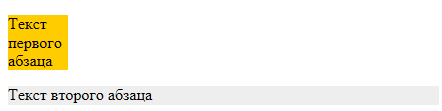
Ang lapad ng talata ay inaasahang nabawasan, at ang taas ay itinakda upang mapaunlakan ang buong teksto.
Ngayon, limitahan natin ang taas ng unang talata:
Teksto ng unang talata
Pangalawang teksto ng talata

Bilang isang resulta, lumabas na ang teksto ay hindi umaangkop sa isang limitadong talata at samakatuwid ay tumakbo ito sa lugar ng mas mababang kapitbahay. Alinsunod dito, halos imposibleng basahin ang teksto sa una o pangalawang talata. Ito ay upang kontrolin ang pag-uugali ng nilalaman sa mga ganitong sitwasyon na mayroon tuntunin sa pag-apaw:
overflow: visible|hidden|scroll|auto|inherit
Bilang default, nakatakda ang overflow sa visible, na nagsasabi sa browser na magpakita ng content na hindi kasya sa container. Ang resulta ay makikita sa halimbawa sa itaas.
Itinatago ng panuntunan ang lahat ng hindi kasya sa lalagyan:

Ang scroll value ay magpapakita ng patayo at pahalang na mga scroll bar sa elemento kahit na ang lahat ng nilalaman ay magkasya:
Teksto ng unang talata
Pangalawang teksto ng talata

Ang pinakasikat at lohikal na solusyon kung kailangan mong gumawa ng mga scroll bar para sa isang lalagyan ay ang halaga sasakyan. Sa kasong ito, ang browser mismo ang tutukuyin kung kailan at sa aling mga axes dapat itong magpakita ng mga scroll bar:
Teksto ng unang talata
Pangalawang teksto ng talata
Resulta:
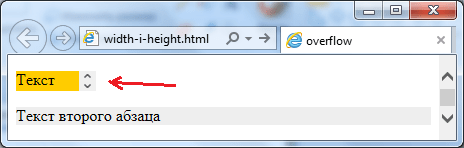
Upang i-customize ang mga scrollbar, maaari mo ring gamitin ang mga katangian ng istilong overflow-x at overflow-y, na nagbibigay-daan sa iyong i-customize ang pagpapakita ng pag-scroll sa mga indibidwal na axes. Kaya responsable para sa pahalang na axis, at para sa patayong axis.
Samakatuwid, kung kailangan mo, halimbawa, ang pahalang na pag-scroll upang hindi kailanman lumitaw sa isang talata, at ang patayong pag-scroll upang lumitaw lamang kapag kinakailangan, pagkatapos ay isulat lamang ang sumusunod na panuntunan ng css:
p(overflow-x:hidden;overflow-y:auto;)
At ang problema ay malulutas.
Iyon lang. Hanggang sa susunod. Huwag kalimutang mag-subscribe sa mga update sa blog at ako ay magpapasalamat kung gagamitin mo ang mga pindutan ng social network.
Taas at lapad ng elemento ay kinakalkula ang mga dami. Ang bawat elemento ng isang web page ay bumubuo ng isang hugis-parihaba na lugar, na kung saan ay binubuo ng ilang mga lugar - mga lugar ng nilalaman, mga lugar ng padding, mga lugar ng frame At mga lugar ng field elemento.
Sa pagitan ng nilalaman ng elemento at hangganan nito ay indentation padding, sa labas ng hangganan ng elemento - mga patlang margin . Ang isang lugar ng nilalaman ay umiiral para sa bawat elemento ay opsyonal.
 kanin. 1. I-block ang modelo ng isang elemento
kanin. 1. I-block ang modelo ng isang elemento 1. Taas ng elemento
Tinutukoy ng property ng taas ang taas ng nilalaman ng block element at walang epekto sa display ng mga inline na elemento: inline; . Ang taas ng mga inline na elemento ay katumbas ng taas ng kanilang nilalaman. Hindi pinapayagan ang mga negatibong halaga. Ang ari-arian ay hindi minana.
Syntax
P (taas: 100px;)
2. Lapad ng elemento
Tinutukoy ng width property ang lapad ng nilalaman ng block element at walang epekto sa mga inline na elemento na ipinapakita: inline; . Ang lapad ng mga inline na elemento ay katumbas ng lapad ng kanilang nilalaman. Hindi pinapayagan ang mga negatibong halaga. Ang ari-arian ay hindi minana.
Syntax
P (lapad: 100px;)
3. Taas at lapad ng isang ganap na nakaposisyon na elemento
Itakda ang lapad at taas ng isang ganap na nakaposisyon na posisyon ng elemento: absolute; hindi palaging kinakailangan, dahil sa kasong ito ang taas at lapad ay tahasang tinutukoy ng offset ng elemento. Kung ang isang elemento ay may mga hangganan at margin na tinukoy, binabawasan nila ang laki ng lugar ng nilalaman sa pamamagitan ng mga naaangkop na halaga.
Div ( background: #6A7690; position: absolute; top: 0; bottom: 0; left: 50%; right: 0; ) /*sa kasong ito, ang taas ng elemento ay 100%, ang lapad ay 50% ng ang parent block*/  kanin. 2. Taas at lapad ng isang ganap na nakaposisyon na elemento
kanin. 2. Taas at lapad ng isang ganap na nakaposisyon na elemento
4. Element padding
Gamit ang property ng padding, maaari mong itakda ang padding nang sabay-sabay para sa ilang panig ng isang elemento sa sumusunod na pagkakasunud-sunod: . Kung may background ang elemento, malalapat din ito sa padding. Hindi pinapayagan ang mga negatibong halaga. Ang ari-arian ay hindi minana.
Kung ang tatlong halaga ay ibinigay, halimbawa, div (padding: 10px 20px 30px;), pagkatapos ay ipamahagi ang mga ito sa sumusunod na pagkakasunud-sunod: ang unang halaga ay ang nangungunang padding, ang pangalawa ay ang kanan at kaliwang padding, ang pangatlo ay ang ilalim na padding.
Kung ang dalawang halaga ay ibinigay, halimbawa, div (padding: 10px 20px;), pagkatapos ay itatakda ng una ang tuktok at ibabang padding, ang pangalawa ay magtatakda sa kanan at kaliwa.
Ang isang value, gaya ng div (padding: 10px;) , ay magtatakda ng parehong padding sa lahat ng panig ng elemento.
Syntax
P (padding: 5px 10px 15px 10px;)
4.1. Padding sa isang bahagi ng isang elemento
Upang itakda ang padding sa isang bahagi lamang ng isang elemento, kailangan mong gumamit ng isa sa mga katangian padding-top , padding-right , padding-bottom , padding-left , halimbawa:
P (padding-kaliwa: 10px;)
5. Mga Margin ng Elemento
Karamihan sa mga elemento ay pinaghihiwalay sa bawat isa sa pamamagitan ng mga margin. Ang margin property ay isang maikling form para sa pagtatala ng mga field ng isang elemento sa sumusunod na pagkakasunud-sunod: itaas, kanan, ibaba, kaliwa. Ginagamit kapag kailangan mong magtakda ng mga margin sa ilang panig, ngunit hindi sa apat. Ang mga patayong katabing margin ng mga elemento ng block ay na-collapse, at ang mga nasa itaas at ibabang margin ay walang epekto sa mga inline na elemento. Pinapayagan ang mga negatibong halaga. Ang ari-arian ay hindi minana.
Kung ang tatlong halaga ay ibinigay, halimbawa, div (margin: 10px 20px 30px;), pagkatapos ay ipamahagi sila sa sumusunod na pagkakasunud-sunod: ang unang halaga ay ang pinakamataas na margin, ang pangalawa ay ang kanan at kaliwang margin, ang pangatlo ay ang ilalim na margin.
Kung ang dalawang halaga ay ibinigay, halimbawa, div (margin: 10px 20px;), pagkatapos ay itatakda ng una ang itaas at ibabang mga margin, ang pangalawa ay magtatakda sa kanan at kaliwa.
Ang isang solong halaga, tulad ng div (margin: 10px;) , ay magtatakda ng pantay na mga margin sa lahat ng panig ng elemento.
(margin: 0 auto;) ay gagana lamang kung ang lapad ng elemento ay tahasang tinukoy.
 kanin. 3. margin: auto; para sa isang ganap na nakaposisyon na elemento
kanin. 3. margin: auto; para sa isang ganap na nakaposisyon na elemento Syntax
Div (margin: 5px 10px 2px 5px;)
5.1. Mga margin sa isang bahagi ng elemento
Kinokontrol ng mga property na margin-top , margin-right , margin-bottom , margin-left ang mga katumbas na margin sa bawat panig ng elemento, halimbawa:
P (margin-kaliwa: 10px;)
6. Lapad at taas na limitasyon
Sinusuportahan din ng CSS ang ilang iba pang mga katangian na nauugnay sa pagtatakda ng taas at lapad ng mga elemento ng web page: min-height , min-width , max-height at max-width . Binibigyang-daan ka ng mga katangiang ito na itakda ang pinakamababa at maximum na mga halaga para sa lapad o taas ng isang elemento, na nagbibigay sa elemento ng kakayahang punan ang magagamit na espasyo. Ang mga katangian ay kadalasang ginagamit para sa tumutugon na disenyo ng web page. Nalalapat sa lahat ng elemento maliban sa mga elemento ng inline at talahanayan. Palagi silang sumusunod sa pangunahing panuntunan, i.e. pagkatapos ibigay ang taas o lapad ng elemento. Hindi namamana.
Maaari kang magtakda ng mga regular na dimensyon gamit ang ilang unit ng pagsukat, at mga paghihigpit sa laki gamit ang iba pang unit, halimbawa:
Div ( lapad: 400px; max-width: 50%; )
Ang elemento ay magkakaroon lamang ng lapad na 400px kung ang value na ito ay hindi lalampas sa 50% ng lapad ng container block, kung hindi ay mababawasan ang lapad nito.
Upang ang isang bagay ay mabigyan ng isang tiyak na lapad at taas, mayroong dalawang katangian sa CSS - lapad at taas (ayon sa pagkakabanggit). Sa tulong nila, maaari kang magtakda ng mga nakapirming laki para sa mga elemento, maging sidebar, larawan, talahanayan o anumang bloke.
Mga tampok ng pagkalkula ng lapad at taas
Maaari mong gamitin ang anumang unit ng haba sa CSS upang tukuyin ang lapad o taas ng isang bagay. Ang mga pixel ang pinakamadaling maunawaan. Kung gagamit ka ng percentage notation, tandaan na ang lapad ng object ay depende sa lapad ng parent nito. Kung wala, kung gayon ang lapad ng elemento ay kinakalkula batay sa lapad ng window ng browser (kung binago ng user ang lapad ng window, ang halaga ng lapad ay muling kakalkulahin).
Maaari mo ring gamitin ang em unit bilang width value, na humigit-kumulang pareho sa laki ng font ng text, ngunit sa mga conventional unit lang. Halimbawa, itinakda mo ang laki ng font sa 24px. Pagkatapos, ang 1em para sa elementong ito ay magiging katumbas ng 24px, at kung itinakda mo ang lapad: 2em ang lapad ay magiging 2x24px = 48 pixels. Kung hindi nakatakda ang laki ng font, ito ay mamanahin.
Ang taas, na tinukoy bilang isang porsyento, ay kinakalkula sa parehong paraan tulad ng lapad, ngunit ang pagkalkula ay batay sa taas ng parent na elemento kaysa sa lapad nito. Kung walang magulang, ang taas ay depende sa taas ng browser window.
Ang porsyento ng lapad at taas ng elemento ng bata ay kinakalkula batay sa mga sukat ng magulang
Ano ang kasama sa lapad at taas
Ito ay nagkakahalaga ng pag-alala kaagad na ang mga katangian ng lapad at taas ay may kakaiba - hindi nila kasama ang mga halaga ng margin, padding at hangganan. Ang halaga na iyong itinakda para sa lapad/taas ay mangangahulugan lamang ng lapad/taas ng bahagi ng nilalaman ng elemento.
Kaya, upang makalkula, halimbawa, ang aktwal na lapad ng isang elemento (ang puwang na aktwal na sasakupin nito sa screen), kinakailangan ang isang maliit na aritmetika. Ang aktwal na lapad ay ang kabuuan ng mga halaga tulad ng lapad, padding, hangganan at margin. Alalahanin na dati naming tiningnan kung ano ang hitsura ng modelo ng CSS box.
Upang pagsamahin ang kaalaman, magpapakita kami ng isang halimbawa. Sabihin nating mayroon kang elemento na may ganitong istilo:
Lapad: 200px; margin-kaliwa: 15px; margin-right: 15px; padding-kaliwa: 10px; border-left: 3px solid #333;
Upang kalkulahin ang aktwal na lapad ng elemento, gawin ang karagdagan:
lapad + margin-kaliwa + margin-kanan + padding-kaliwa + hangganan-kaliwa = 200px + 15px + 15px + 10px + 3px = 243px (aktwal na lapad)
Ang pag-aari ng taas ay maaaring maging kapaki-pakinabang kung kailangan mong tumpak na kontrolin, halimbawa, ang taas ng isang imahe. Gayunpaman, kung ang lalagyan ay naglalaman ng teksto o anumang iba pang nilalaman na maaaring mag-iba sa taas, lubos na hindi inirerekomenda na magtakda ng isang nakapirming taas para sa lalagyan, dahil ang gayong layout ay maaaring humantong sa isang hindi inaasahang resulta - ang nilalaman ay ipapakita sa itaas ng iba pang nilalaman.
Sa halip na isang nakapirming taas, gamitin ang taas: auto - ang entry na ito ay nangangahulugan na ang taas ng bagay ay awtomatikong kakalkulahin, depende sa nilalaman na nilalaman nito.
Ang isa pang paraan upang maiwasan ang pagbagsak ng layout ay ang paggamit ng overflow: auto notation. Sa kasong ito, kung ang taas ng content ay lumampas sa taas ng container nito, magdaragdag ang browser ng scrollbar sa container.

Sa susunod na aralin, matututunan mo kung paano mo ma-override ang lapad ng isang elemento gamit ang isang kawili-wili at lubhang kapaki-pakinabang na katangian
Taas: 100%
Magsimula tayo sa isang bagay na mas simple. Kailan gagamitin taas: 100%? Sa katunayan, ang tanong ay madalas na medyo naiiba ang tunog: "Paano ko gagawin ang aking pahina sa buong taas ng screen?" totoo naman diba?Upang masagot ito kailangan mong maunawaan iyon taas: 100% katumbas ng taas ng elemento ng magulang. Hindi ito ang mahiwagang "taas ng buong bintana." Kaya, kung gusto mong kunin ng iyong elemento ang 100% ng taas ng window, pagkatapos ay itakda taas: 100% hindi magiging sapat.
Bakit? Ngunit dahil ang parent ng iyong container ay ang body element, at ang height property nito ay nakatakda sa auto bilang default; na nangangahulugan na ang taas nito ay katumbas ng taas ng nilalaman. Siyempre, maaari mong subukang magdagdag ng taas: 100% sa katawan, ngunit hindi rin iyon sapat.
Bakit? At lahat dahil ang magulang ng elemento ng katawan ay ang elemento ng html, na mayroon ding katangian ng taas ng auto at ito rin ay umaabot upang magkasya sa laki ng nilalaman. Ngunit ngayon, kung magdagdag ka ng taas: 100% sa elemento ng html, kung gayon ang lahat ay gagana.
Naging mas malinaw ba? Ang root html elemento ay hindi talaga ang pinakamataas na antas sa pahina - ito ay ang "viewport". Para sa pagiging simple, ipagpalagay namin na ito ay isang browser window. Kaya, kung itinakda mo ang taas: 100% sa isang elemento ng html, kung gayon ito ay kapareho ng sinasabi - maging kapareho ng taas ng window ng browser.
Ibuod natin ang impormasyong nakuha sa isang maliit na piraso ng code:
Html, body, .container ( taas: 100%; )
handa na. Kung interesado kang sumisid nang mas malalim sa kung paano gumagana ang isang viewport, lubos kong inirerekomenda .
Paano kung ang parent element ay mayroong min-height property na nakatakda sa halip na taas nito?
Kamakailan, inilarawan ni Roger Johansson ang isang problema sa taas: 100%, na lumalabas kapag ang parent na elemento ay walang hanay ng taas, ngunit may tinukoy na min-taas. Hindi ko nais na lumalim sa kung ano ang sinabi sa artikulo, ngunit diretso sa mga konklusyon. Kailangan mong i-install taas: 1px para sa magulang upang sakupin ng elemento ng bata ang buong taas na tinukoy sa min-taas.Magulang ( min-height: 300px; height: 1px; /* Kinakailangang gawin ang bata na 100% ng min-height */ .child ( height: 100%; )
Halimbawa sa jsFiddle.
Para sa higit pang mga detalye sa isyung ito, maaari mong basahin ang artikulo ni Roger Johansson.
Lapad: 100%
Ngayon haharapin natin lapad: 100%. Una, isang maliit na paglilinaw: pagtatakda ng ari-arian lapad: 100%, gusto naming kunin ng aming elemento ang buong lapad ng parent na elemento. Ang lahat ay pamantayan.Hayaan mong sabihin ko sa iyo ang isang maliit na sikreto. width ay hindi isang napakaangkop na pangalan para sa property na ito. Ang pag-aari ng lapad ay hindi ang ganap na sukat ng elemento, ngunit ang laki ng nilalaman ng elemento at na gumagawa ng malaking pagkakaiba.
Kung magdagdag ka ng padding at/o border sa isang elemento na may lapad: 100%, pagkatapos ay hindi na ito magkasya sa parent na elemento. Dahil lumitaw ang padding at hangganan at iyon ang dahilan kung bakit kailangang tawaging lapad ng nilalaman ang lapad. Ngayon mangyaring tingnan ang isang halimbawa na nagpapakita sa itaas.
Sabihin nating ang lapad ng magulang ay 25em, at ang lapad ng bata ay 100% (ng lapad ng magulang) at mayroon din itong padding na 1em (1em sa kanan at 1em sa kaliwa, para sa kabuuang 2em pahalang. ) at isang hangganan na 0.5em (0.5em sa kanan at 0.5em sa kaliwa, para sa kabuuang 1em pahalang ), na sa huli ay nagbibigay sa amin ng 25em (100%) + 2em + 1em = 28em.
Mayroong 4 na posibleng paraan upang malutas ang problemang ito. Ang una at malamang na pinakamahusay na paraan ay ang pag-iwas sa ari-arian lapad: 100%, lalo na dahil sa kasong ito ito ay ganap na walang silbi. Kung block-level ang elemento ng bata, awtomatiko nitong sasakupin ang buong lapad ng magulang (nang walang problema sa padding at border). Ngunit kung nagtatrabaho kami sa isang inline-block na elemento, hindi namin malulutas ang problemang ito nang ganoon kadali.
Maaari naming palitan lapad: 100% sa isang static na laki. Sa aming kaso, 25 - (2 + 1) = 22em. Siyempre, ito ay isang masamang solusyon dahil kailangan nating manu-manong kalkulahin ang lapad. Sa kabilang daan tayo!
Ang ikatlong paraan ay ang paggamit ng calc() upang kalkulahin ang lapad: lapad: calc(100% - 3em). Pero hindi rin kasya yun. Una, kailangan pa rin nating kalkulahin ang padding + mga sukat ng hangganan. Pangalawa, ang calc() ay hindi gaanong sinusuportahan ng mga browser (hindi gumagana sa IE 8, Safari 5, Opera 12, katutubong browser ng Android).
Ideya bilang apat - gamitin ang ari-arian box-sizing: hangganan-kahon. Binabago nito ang algorithm para sa pagkalkula ng lapad at taas ng isang elemento upang isaalang-alang nila ang mga katangian ng padding at hangganan. Ang magandang balita ay ang box-sizing ay may magandang suporta sa browser (IE8+, Opera 7+). At para sa lahat ng iba pang mga browser maaari mong gamitin ang polyfill .
Konklusyon: huwag gamitin lapad: 100% walang box-sizing: hangganan-kahon.
Paano hindi sirain ang z-index.
Ang lahat ng mga elemento sa pahina ay nakaposisyon sa tatlong eroplano: bilang karagdagan sa vertical at horizontal axis, mayroong karagdagang Z axis (depth). Sa una, ang lahat ay mukhang napaka-simple - ang mga elemento na may malaking z-index ay matatagpuan sa itaas ng mga elemento na may mas maliit na z-index. Sa kasamaang palad, ang lahat ay mas kumplikado. Sigurado ako na ang z-index ay ang pinaka kumplikadong pag-aari ng CSS sa buong kasaysayan nito. Sigurado rin ako na ang mga problemang nauugnay sa z-index ay nangyayari nang mas madalas kaysa sa iba kapag nagtatrabaho sa CSS. Sana po ay maliwanagan tayo sa mga posibleng paraan para malutas ang mga ito.Para sa mga nagsisimula. Ang katangian ng z-index ay walang epekto sa mga static na elemento. Upang magawang ilipat ang isang elemento sa kahabaan ng Z axis, kailangan nating baguhin ang pagpoposisyon nito sa kamag-anak, ganap o naayos.
Ang mahalagang bagay na dapat maunawaan tungkol sa z-index ay hindi lahat ng elemento sa DOM tree ay inilalagay sa parehong antas. Nangangahulugan ito na ang pagpapalit ng z-index ng isang elemento sa isang napakalaking halaga ay hindi ginagarantiyahan na ito ay dadalhin sa harap. Tinatawag itong overlay na konteksto.
Sa simpleng salita, ang konteksto ng overlay ay isang uri ng pangkat batay sa isang elemento ng html, kung saan ang lahat ng elemento ng bata ay tumatanggap ng parehong posisyon sa konteksto at parehong z-index. Ang pagpapalit ng z-index ng isang elemento ay maaaring maging sanhi ng pag-overlap nito sa iba pang mga elemento ayon sa gusto mo. Narito kung paano inaayos ang mga elemento sa loob ng parehong konteksto ng overlay (mula sa ibaba hanggang sa itaas):
- Background at mga hangganan ng elemento na bumubuo sa konteksto
- Mga konteksto ng child overlay na may negatibong z-index (pinakamaliit muna)
- Hindi nakaposisyon na mga elemento
- Nakaposisyon na mga elemento na may z-index na halaga ng auto o 0
- Nakaposisyon na mga elemento na may positibong z-index (bawat susunod sa pagkakasunud-sunod ay matatagpuan sa itaas ng nauna, kung ang z-index ay pantay)
Kapag ang mga bagay ay nagiging pangit
Kaya, nasaklaw na namin ang mga pangunahing kaalaman sa z-index, ang pag-unawa na makakatipid sa iyo ng maraming oras, maniwala ka sa akin. Sa kasamaang palad, hindi sapat ang mga ito. Kung gayon ang lahat ay magiging sobrang simple.Ang punto ay ang bawat overlay na konteksto ay may sariling z-axis. Halimbawa, ang elemento A sa konteksto 1 at elemento B sa konteksto 2 ay hindi maaaring makipag-ugnayan sa pamamagitan ng z-index. Nangangahulugan ito na ang elementong A, bilang bahagi ng konteksto ng overlay sa ibaba ng pangkalahatang konteksto ng overlay, ay hindi kailanman makakapag-overlap ng elemento B ng isa pang konteksto sa itaas, kahit na may napakataas na halaga ng z-index.
Pero ang mas malala pa. Ang html elemento ay lumilikha ng root overlay na konteksto. Pagkatapos, ang bawat hindi statically positioned na elemento na may z-index property maliban sa auto ay gumagawa din ng sarili nitong overlay na konteksto. Walang bago. Ngunit narito kung saan nagsisimulang magkawatak-watak ang mga bagay: ang ilang mga katangian ng css na walang kinalaman sa konteksto ng overlay ay lumilikha din ng mga bagong konteksto. Halimbawa, ang opacity property.
Tama, ang opacity property ay gumagawa ng bagong overlay na konteksto. Ganoon din ang ginagawa ng mga katangian ng pagbabago at pananaw. Ito ay hindi magkaroon ng anumang kahulugan bagaman, ay ito? Halimbawa, kung mayroon kang anumang elemento na may opacity na mas mababa sa 1 o may anumang pagbabago, maaari kang magkaroon ng problema.
Sa kasamaang palad, ang bawat z-index na problema ay may sarili nitong konteksto (no pun intended) na ginagawang imposible ang isang unibersal na solusyon.
Ibuod natin nang maikli ang nasa itaas:
- Bago ilapat ang z-index, tiyaking itinakda mo ang property ng posisyon sa isang bagay maliban sa static
- Huwag gumamit ng higit sa 5 digit para sa z-index na halaga, ito ay ganap na walang kahulugan; sa karamihan ng mga kaso, ang halaga ng z-index sa paligid ng 10 ay magiging higit pa sa sapat
- Tiyaking nasa parehong konteksto ng overlay ang elementong gusto mong i-overlap.
- Kung hindi pa rin gumagana ang mga bagay gaya ng nararapat, tiyaking walang mga pagbabago at mas mataas ang opacity sa mga pangunahing elemento.
Sa paksa, inirerekumenda ko rin na basahin ang What No One Told You About Z-index ni Philip Walton at ang opisyal na detalye ng css.
Labanan ang Indent Collapse
Para sa akin, isa ito sa mga glitches ng CSS na nagnanakaw ng pinakamaraming oras upang malaman kung ano ang nangyayari. Masasabi nating ito ay medyo katulad ng z-index bug. Gayunpaman, ang pagbagsak ng padding ay kapag ang tuktok at ibabang padding ng dalawang elemento ay bumagsak sa isa (ang mas malaki sa dalawa).Sa kabutihang palad, ang pag-uugali na ito ay karaniwang inaasahan. Marahil iyon ang dahilan kung bakit ito gumagana sa paraang ginagawa nito (tulad ng nakasaad sa detalye ng css). Gayunpaman, minsan hindi mo gustong bumagsak ang mga vertical na margin. Upang maunawaan kung paano maiiwasan ito, tingnan muna natin kung bakit ito nangyayari. Maaaring mangyari ang pagbagsak ng mga margin sa tatlong magkakaibang kaso.
Mga Kalapit na Elemento
Kapag ang dalawang katabing elemento ay may vertical na padding - bumagsak sila sa pinakamalaki. Mayroong ilang mga paraan upang maiwasan ang pagbagsak:- malinaw: kaliwa; lumutang: kaliwa; (tama ang parehong mga gawa)
- display: inline-block;
Ang isang halimbawa sa jsFiddle ay naglalarawan kung paano gumagana ang mga pag-aayos.
Magulang at panganay/huling anak
Karaniwan, ang tuktok na padding ng mga elemento ng magulang at anak ay bumagsak sa pinakamalaki. Gumagana nang katulad para sa huling elemento ng bata at padding sa ibaba. Mayroon ding ilang mga paraan upang malutas ang problemang ito. Karamihan sa mga ito ay nagsasangkot ng pagdaragdag ng isa sa mga sumusunod na katangian sa pangunahing elemento:- overflow: nakatago (o anumang iba pa, ngunit hindi nakikita)
- padding: 1px (o iba pang value na mas malaki sa 0)
- hangganan: 1px solid na transparent (o anumang iba pang hangganan)
- float: kaliwa (kanan gumagana ang parehong)
Ang isang halimbawa sa jsFiddle ay naglalarawan kung paano gumagana ang mga pag-aayos.
Walang laman na mga bloke
Kapag ang isang walang laman na bloke ay walang mga hangganan, padding, o taas, ang tuktok at ibabang padding nito ay mag-collapse sa isa. Hindi magandang kasanayan ang gumamit ng mga walang laman na bloke, kaya hindi ito madalas mangyari.ni Robert Nyman
Umaasa ako na nakatulong sa iyo ang artikulong ito na maunawaan ang ilang bagay na makapagliligtas sa iyo mula sa mga problema sa hinaharap.


























